Vor allem Pop-ups sind seit langem der Fluch der Internetnutzer, denn sie unterbrechen oft unser Surferlebnis und setzen uns potenziell schädlichen Inhalten aus. Die meisten Menschen deaktivieren Pop-ups, um zu verhindern, dass unerwünschte Werbung, bösartige Software und Phishing-Betrügereien in ihr Gerät eindringen. Es gibt jedoch auch Fälle, in denen es von Vorteil sein kann, sie zuzulassen.
So verwenden einige Websites Pop-ups, um zusätzliche Informationen bereitzustellen, z. B. Anmeldeaufforderungen, Anmeldeformulare oder Bestätigungsmeldungen. In anderen Fällen können Pop-ups eine Möglichkeit für Websites sein, Einnahmen durch Werbung zu erzielen.
Zum Glück verfügen die meisten modernen Webbrowser für iPhones über integrierte Popup-Blocker, mit denen die Benutzer steuern können, was sie auf ihrem Bildschirm sehen und was nicht.
Schauen wir uns also an, wie man Pop-ups in den beliebtesten Webbrowsern für das iPhone zulässt.
Pop-ups in Safari aktivieren
Safari ist der Standard-Webbrowser des iPhone mit einem integrierten Popup-Blocker. Wenn Sie Pop-ups in Safari zulassen möchten, können Sie die folgenden Schritte ausführen:
- Öffnen Sie die App „Einstellungen“ auf Ihrem iPhone.
- Scrollen Sie nach unten und wählen Sie Safari.
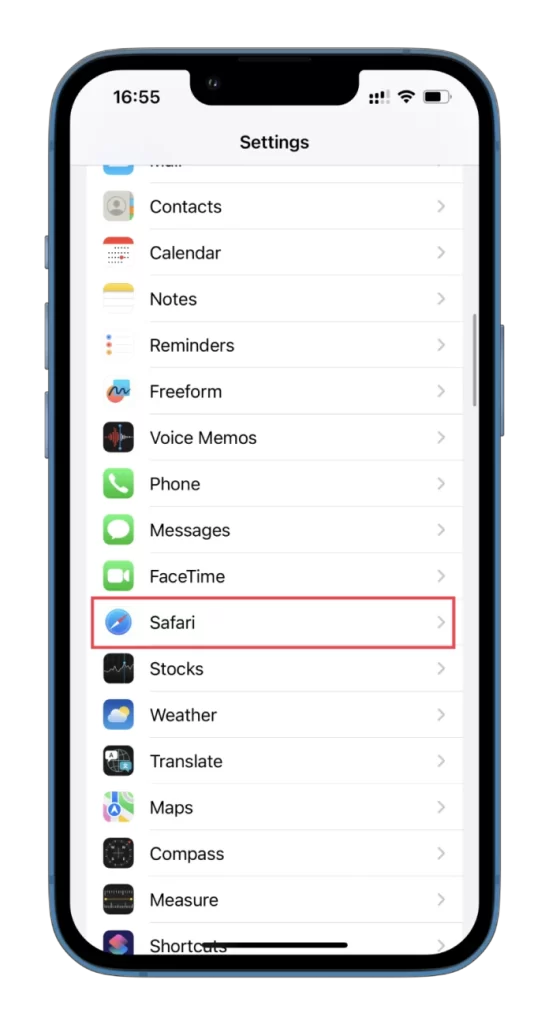
- Gehen Sie schließlich zum Abschnitt Allgemein und deaktivieren Sie die Option Pop-ups blockieren.
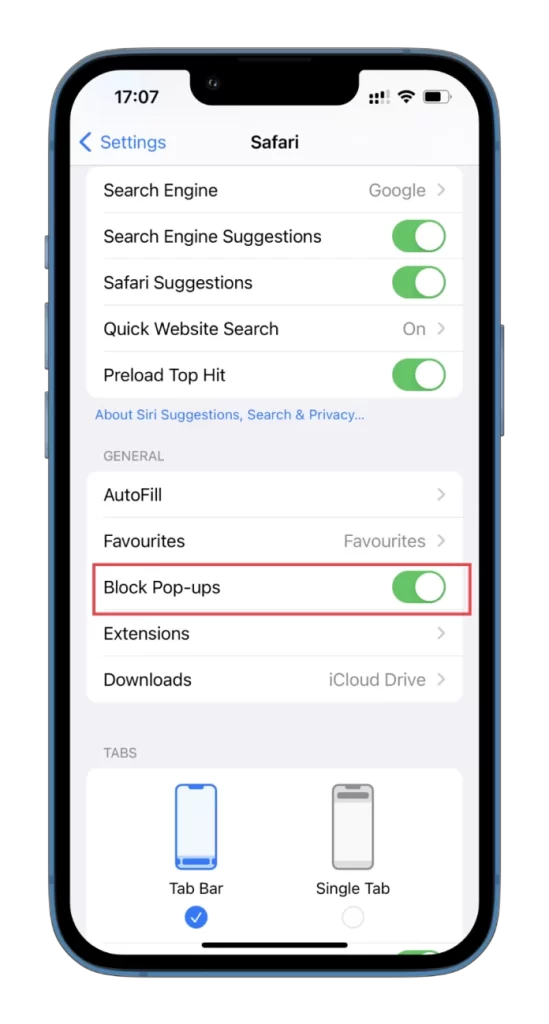
Wenn Sie die Popup-Blockierung deaktiviert haben, sollten Sie jetzt in der Lage sein, Popups in Safari zu sehen. Es ist jedoch wichtig, daran zu denken, dass Pop-ups manchmal bösartig sein können, also seien Sie vorsichtig, wenn Sie sie zulassen.
Pop-ups in Chrome aktivieren
Hier erfahren Sie, wie Sie Pop-ups in Chrome zulassen:
- Öffnen Sie Chrome auf Ihrem iPhone und tippen Sie auf das Symbol mit den drei Punkten.
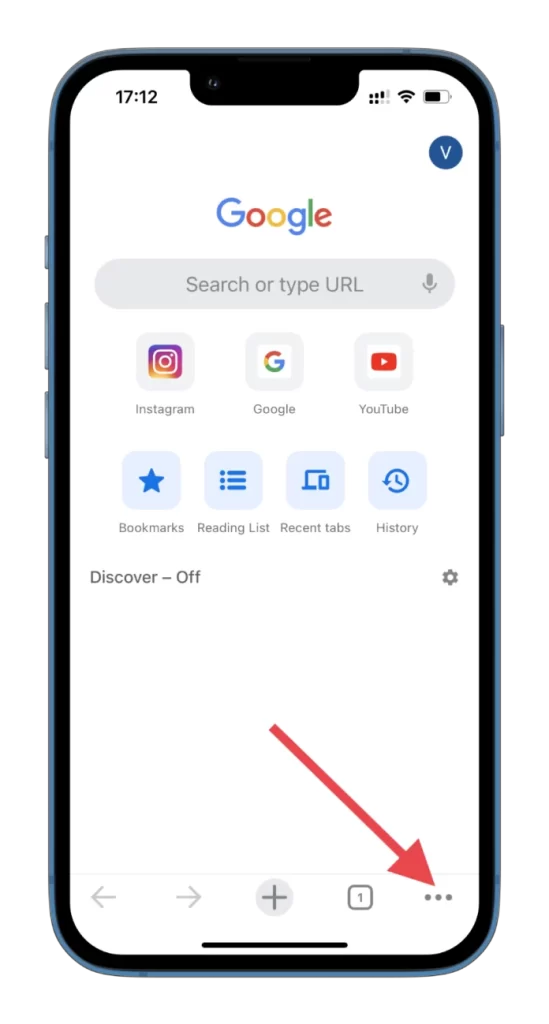
- Scrollen Sie dann nach links und gehen Sie zu Einstellungen.
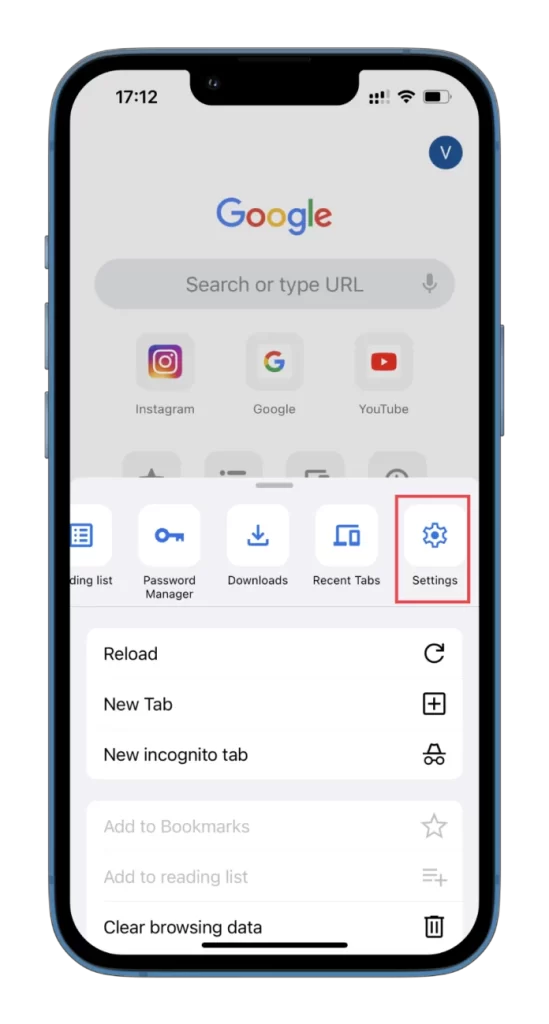
- Blättern Sie dann nach unten und wählen Sie Inhaltseinstellungen.
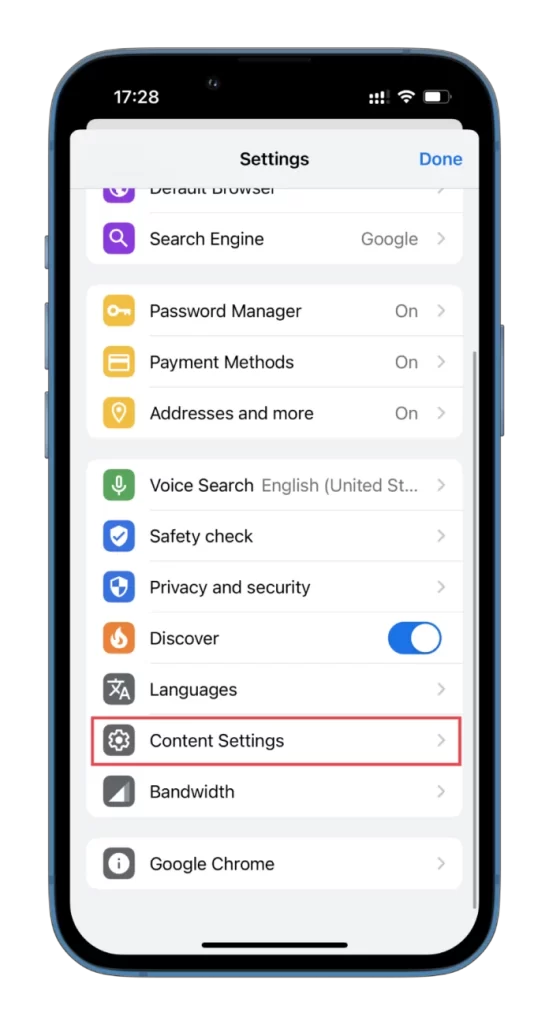
- Tippen Sie schließlich auf Pop-ups blockieren und deaktivieren Sie diese Option.
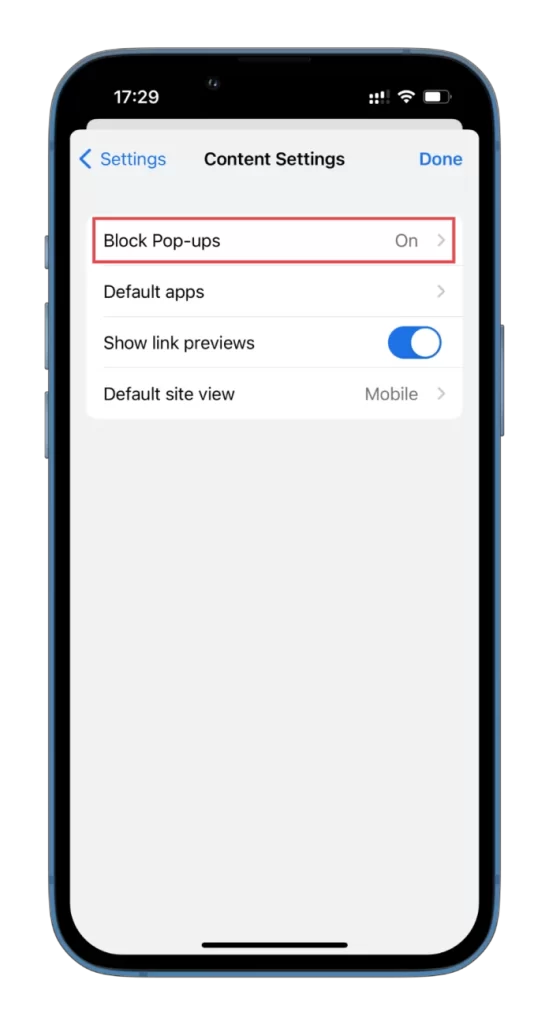
Wenn Sie den Popup-Blocker in Chrome deaktiviert haben, sollten Sie Popups sehen können, wenn sie auf der Webseite erscheinen.
Pop-ups in Firefox aktivieren
Um Pop-ups in Firefox zuzulassen, folgen Sie diesen Anweisungen:
- Öffnen Sie Firefox auf Ihrem iPhone.
- Tippen Sie auf die Hamburger-Schaltfläche in der unteren rechten Ecke und wählen Sie Einstellungen.
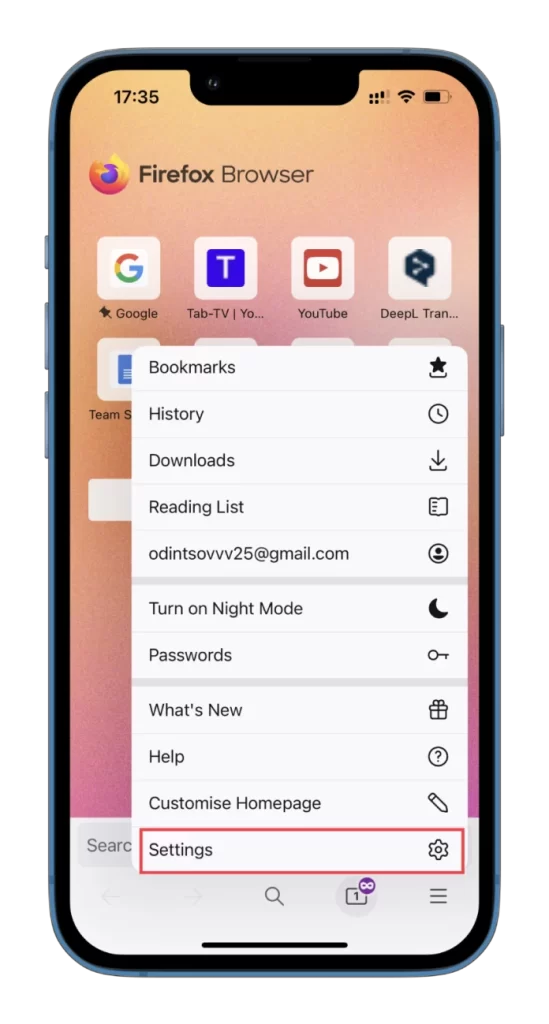
- Deaktivieren Sie anschließend die Option Popup-Fenster blockieren.
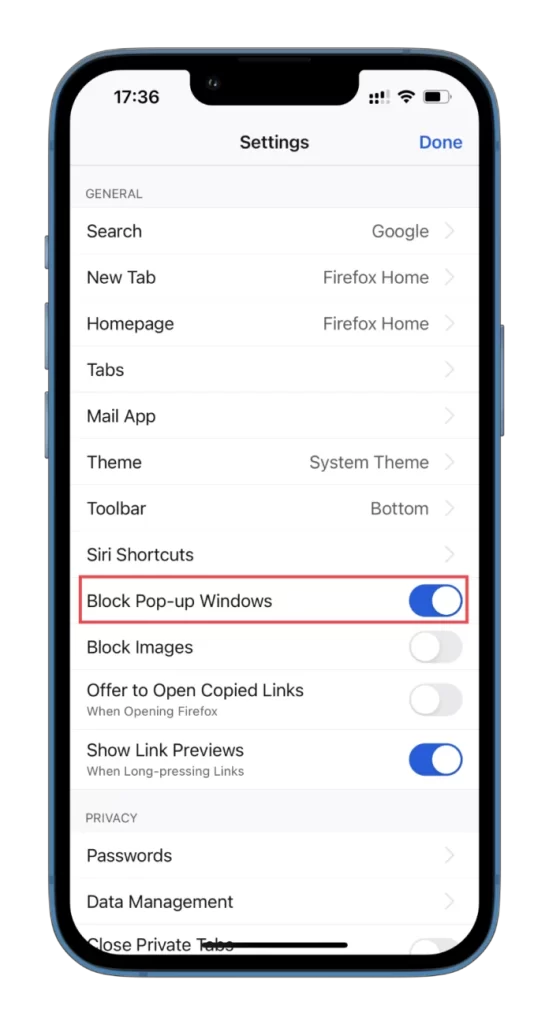
Jetzt sollten Sie beim Surfen mit Firefox keine Pop-ups mehr sehen.
Pop-ups in Opera aktivieren
Um Pop-ups in Opera zuzulassen, gehen Sie folgendermaßen vor:
- Öffnen Sie Opera auf Ihrem iPhone.
- Tippen Sie anschließend auf die Hamburger-Schaltfläche in der rechten unteren Ecke und wählen Sie Einstellungen.
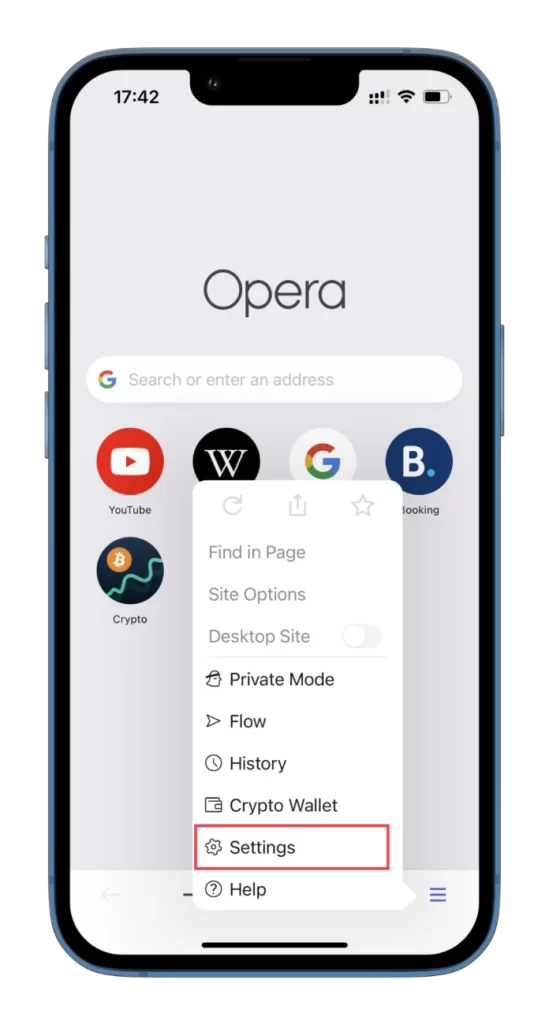
- Gehen Sie dann zu Werbeblockierung.
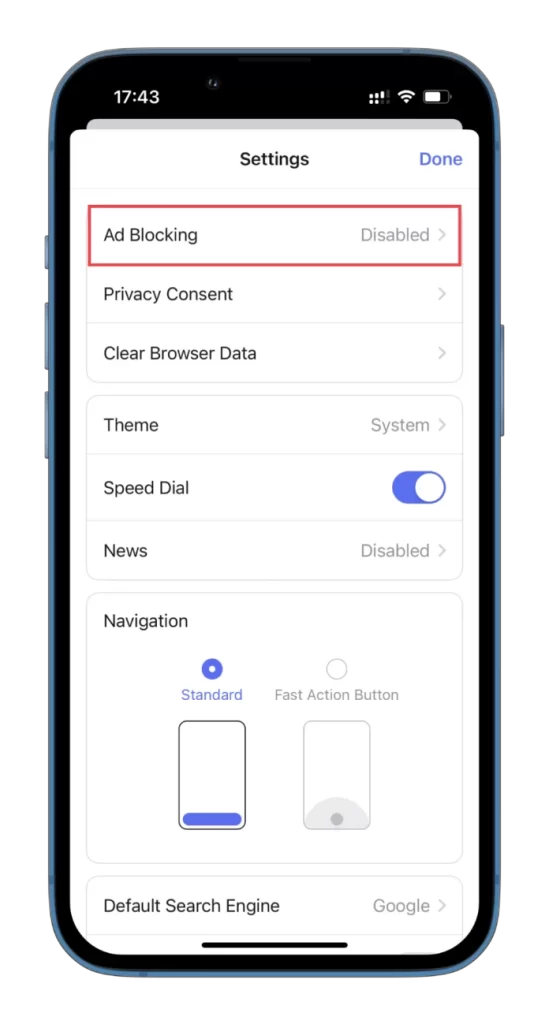
- Deaktivieren Sie schließlich die Funktion Pop-ups blockieren.
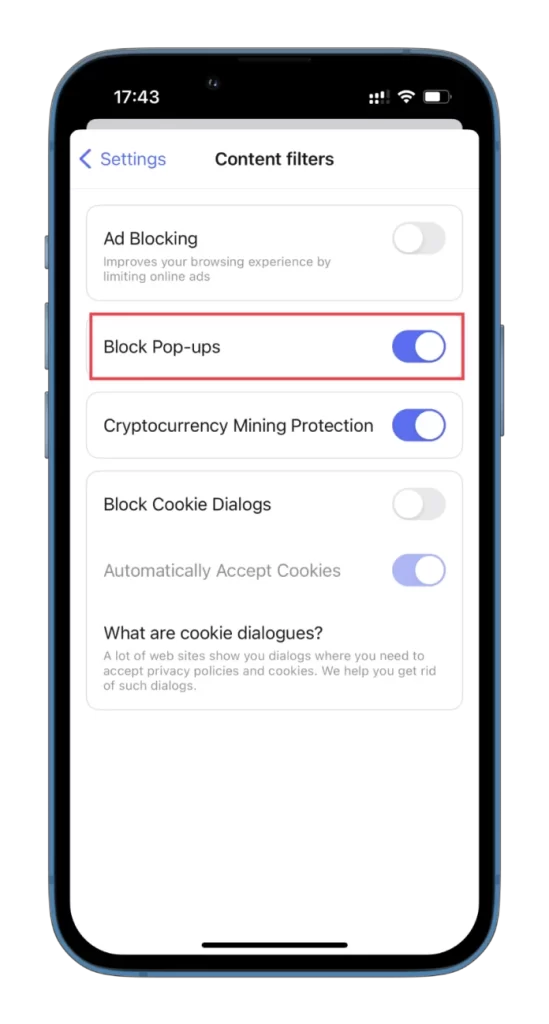
Wenn Sie den Popup-Blocker in Opera ausgeschaltet haben, sollten Sie Popups auf den Webseiten sehen können.
Wie Sie sehen, ist das Zulassen von Pop-ups auf dem iPhone ein einfacher Prozess, wenn Sie wissen, wo Sie suchen müssen. Egal, ob Sie Safari, Chrome, Firefox oder Opera verwenden, diese Schritte sollten Ihnen helfen, die Pop-ups zuzulassen, die Sie für Ihr Browsing-Erlebnis benötigen. Denken Sie jedoch daran, dass sie manchmal schädlich sein können, also seien Sie vorsichtig, wenn Sie sie zulassen.
Warum ist es nicht empfehlenswert, Pop-ups zuzulassen?
In erster Linie können sie Benutzer dazu verleiten, auf einen Link zu klicken oder bösartige Software herunterzuladen. So kann beispielsweise ein Popup-Fenster erscheinen, das behauptet, Ihr Gerät sei mit einem Virus infiziert, und Sie auffordert, ein Programm herunterzuladen, um das Problem zu beheben. Wenn Sie auf den Link klicken oder das Programm herunterladen, könnten Sie Ihr Gerät versehentlich mit Malware infizieren, die Ihre persönlichen Informationen gefährden, Ihre Daten stehlen oder sogar Ihr Gerät übernehmen kann.
Eine andere Möglichkeit, wie Pop-ups gefährlich sein können, sind Phishing-Betrügereien. Manche Pop-ups geben sich als legitime Nachrichten von Ihrer Bank, Ihrem E-Mail-Anbieter oder anderen vertrauenswürdigen Quellen aus und fordern Sie auf, persönliche Daten wie Ihren Benutzernamen, Ihr Passwort oder Ihre Kreditkartendaten anzugeben. Wenn Sie diese Informationen eingeben, könnten Sie Opfer eines Identitätsdiebstahls oder Finanzbetrugs werden.
Und schließlich können Pop-ups ein Ärgernis sein, da sie das Surfen unterbrechen und den Zugriff auf die gewünschten Inhalte verhindern. Außerdem können sie Ihr Gerät verlangsamen und wertvolle Ressourcen verbrauchen, was seine Leistung und Akkulaufzeit verringert.
Aus diesen Gründen wird den Nutzern oft empfohlen, Pop-ups auf ihren Geräten zu deaktivieren oder zumindest vorsichtig zu sein, wenn sie erscheinen sollen. Auf diese Weise können Sie sich vor potenziellen Sicherheitsrisiken schützen und ein sichereres und reibungsloseres Surferlebnis genießen.

